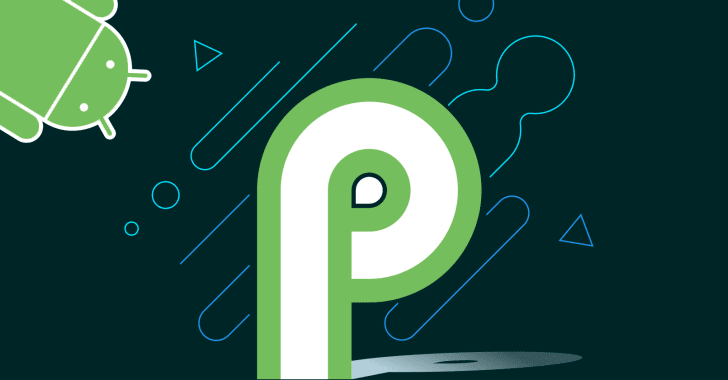1. Điều hướng qua cử chỉ - Gestures
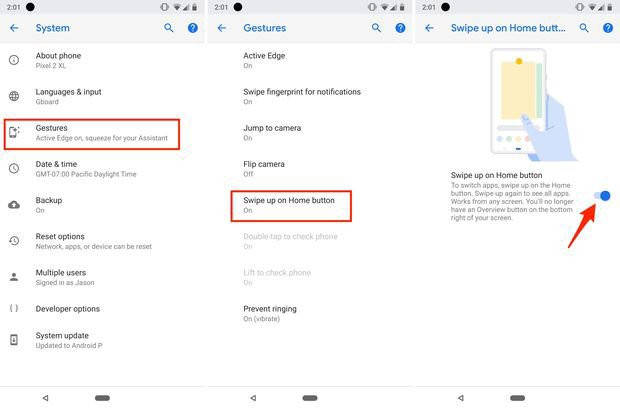
Với Android P, bạn có thể bỏ thanh điều hướng ở phía dưới màn hình và sử dụng các thao tác cử chỉ như vuốt lên và vuốt ngang để thay thế cho nút điều hướng như Home, Back, Đa nhiệm.
Nếu dùng thử bản beta Android P, bạn có thể thất vọng khi thấy tính năng này không được kích hoạt khi khởi động lần đầu. Thay vào đó, bạn phải tự vào cài đặt và kích hoạt tính năng này lên.
Mở Settings, sau đó chuyển đến System > Gestures > Swipe up on Home button. Trên màn hình sau, bật nút Swipe up on Home.
Nếu bản beta được phát triển thuận lợi, bạn có thể vuốt lên trên nút home để xem các ứng dụng được sử dụng gần đây của mình, vuốt nhanh sang phải để chuyển đổi nhanh giữa hai ứng dụng hoặc từ từ di chuyển nút home để cuộn qua tất cả các ứng dụng gần đây của bạn.
Để quay lại màn hình chính thay để xem các ứng dụng gần đây, hãy nhấn vào nút home.
2. Đề xuất thao tác - Action suggestions
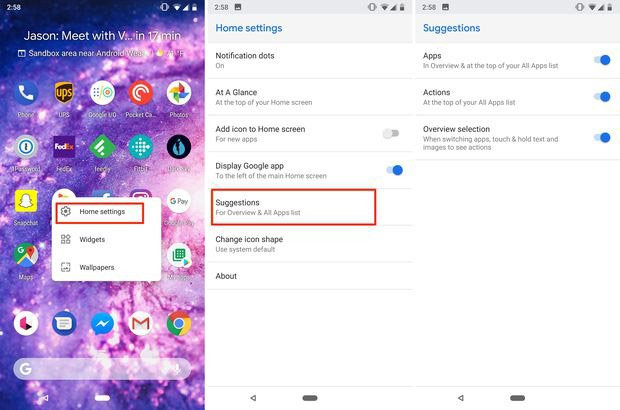
Android P đang trở nên thông minh hơn và sẽ bắt đầu đề xuất các ứng dụng và hành động để bạn thực hiện trong giao diện. Ví dụ, khi bạn vuốt lên trên nút home mới (với Gestures đã được kích hoạt), 5 ứng dụng sẽ xuất hiện ở dưới cùng của màn hình. Các ứng dụng này là các đề xuất dựa trên mức độ sử dụng thường xuyên gần đây.
Bạn cũng sẽ thấy các nút thao tác trong các khay ứng dụng cho các tác vụ phổ biến, chẳng hạn như mở ứng dụng đến một phần cụ thể hoặc bắt đầu soạn tin nhắn văn bản.
Nếu không thích các tính năng mới này, bạn có thể tắt một hoặc tất cả các tính năng đó.
Nhấn và giữ hình nền của bạn, sau đó nhấn Home Settings. Trên trang Home Settings, chọn Suggestions. Di chuyển nút điều chỉnh sang vị trí "Off" cho các ứng dụng, tác vụ và khả năng chọn văn bản ở bản preview ứng dụng trong chế độ xem gần đây.
3. Chế độ không làm phiền - Do Not Disturb
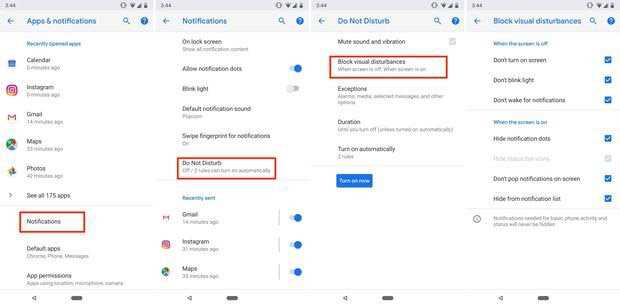
Một phần trong chương trình chăm sóc sức khỏe của Google giúp giảm thiểu sự xao lãng là tính năng "Do Not Disturb" trên Android P.
Sử dụng "Do Not Disturb" trên Android P sẽ không chỉ chặn cuộc gọi và thông báo khi điện thoại đang ở chế độ chờ, mà còn chặn không cho bật hiển thị.
Các cài đặt bao gồm chặn đèn thông báo, bật màn hình và ngăn điện thoại hiển thị thông báo mới khi màn hình tắt. Khi màn hình bật, các cài đặt bao gồm ẩn các thông báo, chặn thông báo hiển thị và ẩn danh sách thông báo.
Bạn có thể điều chỉnh cách cài đặt Do Not Disturb mới hoạt động bằng cách đi tới Settings > Apps & Notifications > Notifications > Do Not Disturb > Block Visual Disturbances.
Theo CNET